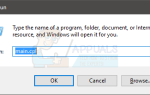Когда Sony PS3 была выпущена, она была поставлена с поддержкой установки Linux на консоли. Позже это было удалено в обновлениях, и идея была полностью пересмотрена с PS4. Тем не менее, существует способ запустить Linux на PS4, и вы даже можете играть в компьютерные игры через Steam, если у них есть порты Linux.
Это руководство проведет вас через установку Fedora Linux и Steam на PS4, но имейте в виду, что это работает только на консолях PS4 на прошивка 1.76 — который на данный момент довольно устарел, и нет возможности понизить версию прошивки консоли PS4 после ее обновления. К счастью, в Интернете можно найти новые консоли PS4 с прошивкой 1.76.
Здесь вы найдете список пакетов PS4, на которых будет установлена прошивка 1.76. Убедитесь, что вы покупаете только новую, все еще запечатанную консоль. Используемая консоль, скорее всего, будет обновлена прошивка, и, как упоминалось ранее, возврата назад нет.
Требования
Минимум 8 ГБ USB-диск
Fedora Live ISO
Драйверы для PS4 Radeon
bZimage + initramsfs
VirtualBox для Windows
FileZilla
Создание загрузочного Linux USB
Сначала подключите пустой USB-диск к вашему ПК, а затем запустите Fedora Live ISO из VirtualBox. Вас приветствует экран приветствия.
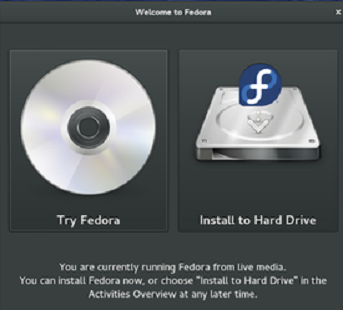
Выберите «Попробуйте Fedora», и когда вы находитесь на рабочем столе Fedora, запустите терминал Linux и введите следующие команды:
су
fdisk -l
Команда fdisk -l покажет путь к вашему USB-диску, например, «/ dev / sda», так что теперь мы разделим его. В следующем коде обязательно измените / dev / sda на фактический путь вашего USB-диска, если это не используемый путь:
расстались / dev / sda
Маклабел MSDOS
mkpart первичный жир32 1MiB 513MiB
mkpart primary ext4 513MiB 100%
уволиться
mkfs.fat –F32 / dev / sda1
mkfs.ext4 / dev / sda2
Не закрывайте терминал на этом этапе — просто вернитесь к экрану приветствия программы запуска Fedora и выберите «Установить на жесткий диск», а затем «Место назначения установки». Наконец, нажмите «Я настрою разбиение» в опциях хранения и нажмите «Готово».
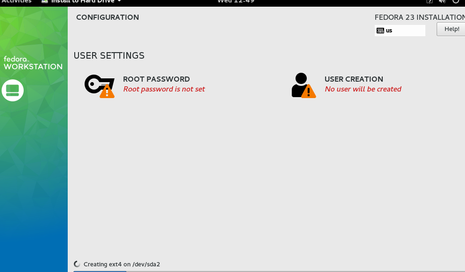
Теперь он спросит, на какой раздел установить — выберите / dev / sda2 и в поле «Точка крепления:”, Введите одиночную косую черту. Наконец, установите флажок «Переформатировать» и нажмите «Обновить настройки», затем «Готово». Теперь вы можете начать установку и выбрать имя пользователя / пароль пользователя root.
После завершения установки не выходите из Fedora. Нам нужно установить драйверы Radeon для PS4. Вернитесь в терминал Linux и введите эти команды:
Mount / dev / sda2 / mnt
systemct1 перезапустить sshd
Ifconfig
Теперь после ввода ifconfig вам нужно найти IP-адрес вашей виртуальной машины. Когда у вас это есть, используйте FileZilla, чтобы поместить ps4-radeon-rpm.zip в папку с именем / mnt / tmp в среде Fedora. Теперь вернитесь в терминал и введите:
кд / минт
mount -t proc proc proc /
mount -t sysfs sys sys /
mount -o bind / dev dev /
chroot / mnt
CD / TMP
распакуйте ps4-radeon-rpms.zip
cd ps4-radeon-rpms
rm -rf drm-utils-2.4.65-1.fc23.i686.rpm
dnf install –nogpgcheck * .rpm
dnf установить классно
Теперь загляните в папку / home // Fedora и найдите файл с именем «.xinitrc». Откройте его с помощью текстового редактора и добавьте следующие строки:
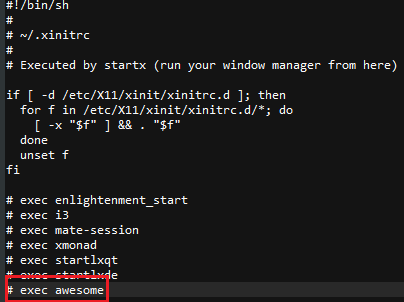
Exec потрясающий
![]()
введите в терминал Linux:
dnf install http://download1.rpmfusion.org/free/fedora/rpmfusion-free-release-$(rpm -E% fedora) .noarch.rpm http://download1.rpmfusion.org/nonfree/fedora/rpmfusion- non-free-release — $ (об / мин -E% fedora) .noarch.rpmdnf install –nogpgcheck steam
Наконец, тип:
Выход
CD /
размонтировать –R / mnt
выключение
И прежде чем отсоединять USB-диск от ПК, скопируйте файлы bzImage и initramfs сверху в раздел Fat32 USB-диска.Установка Linux на PS4Подключите USB-диск к PS4 и включите консоль, затем загрузите USB с PS4 Playground. Вы попадете на экран инициализации, поэтому введите:
Фдиск-л
mount / dev / sda2 / newroot
exec switch_root / newroot / newroot / sbin / init
Когда вы попадете на экран входа в систему, введите имя пользователя и пароль, которые вы установили ранее при установке Fedora, затем введите:
StartX
После загрузки в DM откройте терминал Linux и введите:
glxinfo | продавец grep
Теперь мы можем запустить Steam, но нам нужно убедиться, что он работает с соответствующими библиотеками для работы в Linux. Итак, введите в терминал:
LD_PRELOAD = ’/ usr / $ LIB / libstdc ++. So.6 /usr/$LIB/libgcc_s.so.1 /usr/$LIB/libxcb.so.1 ′ steam
Это все! PS4 может запускать старые версии в библиотеке Steam с портом Linux, а также некоторые современные версии, если вы уменьшите настройки графики. Вот список компьютерных игр, которые, как сообщалось, работают на PS4 / Linux: